さて、昨日の記事では写真アプリに保存されている画像からQRコードを読み取る方法を書きました。
前回の記事で設定を済ませていないと今回の方法は使えませんので、まだ読んでいない方は↓の記事から先にお読みください。
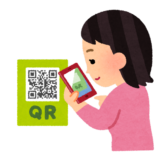 追加アプリ不要でiPhone画面上のQRコードを読み取る方法
追加アプリ不要でiPhone画面上のQRコードを読み取る方法
昨日の記事も便利な方法だとは思うけれど、『画像を保存して写真アプリを開いて・・・』という流れはちょっとスムーズではないので、もっと良い方法がないかを模索してみました。
ということで、今日は写真アプリを使わずに読み取りまでを。前回同様、iOS 15以降で機種による制限があります。
ではさっそく流れを実際の流れを見てみましょう。
スクリーンショットを撮ってから、QRコードの認識までひとつの流れで行います。
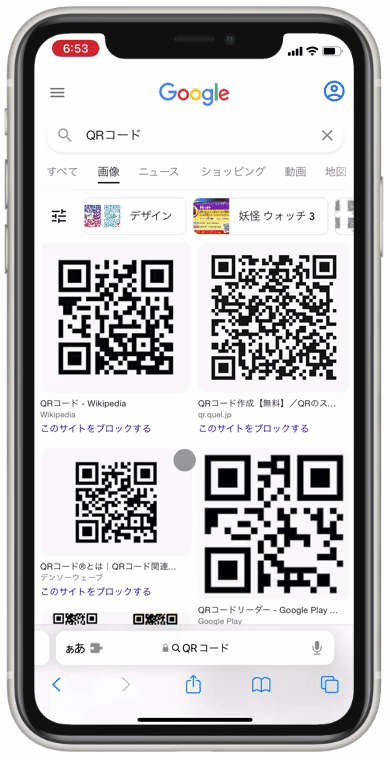
写真アプリを使わずに、スクリーンショットからQRコードを読み取っているのがわかるでしょうか?
手順
おわりに
昨日の記事では写真アプリとSafariからの動線でしたが、今回はスクリーンショットを起点とした流れで行ってみました。もう一手間減らしたいですが、現状では難しそう。
これ以上を求めるのならショートカットを使うことになります。
テキスト認識時の画像では『QRコード』や『妖怪ウォッチ』といった日本語も認識されているように見えますが、実際にテキストとして取り出してみると変な単語に化けています。残念ですね。
明日もたぶんQRコードのことを書きます。
今日の音楽
Lawrenceは兄のClyde Lawrenceと妹のGracie Lawrenceを中心としたアメリカのソウルポップグループ。
今年に入ってからはMicrosoft SurfaceのCM曲にも抜擢され、今後の躍進が楽しみな彼・彼女らの代表曲。オリジナルよりも多重コーラスの入ったアコースティックアレンジのほうがパワフルで楽しくて大好きです。
元のアレンジよりも魅力がはるかにパワーアップして、一気に化けたよね。ちなみにコーラスで一番左にいる男の子は弟。
スタッフクレジットにSNSアカウントも併記するのは良いのでみんな真似してほしい。
下は元のアレンジ。元のアレンジも悪いわけではないけどね。


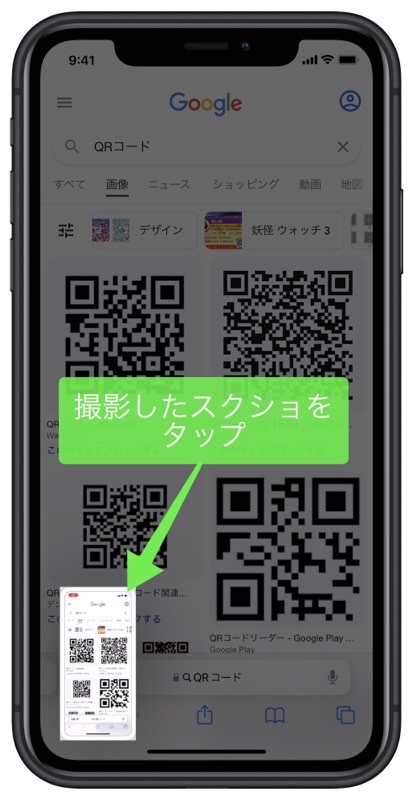
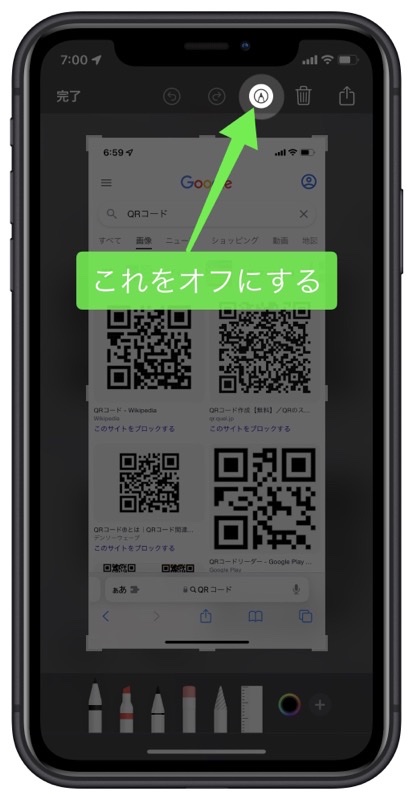
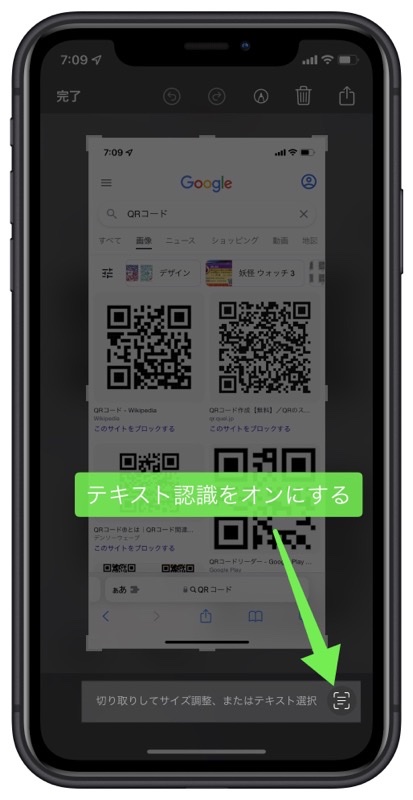
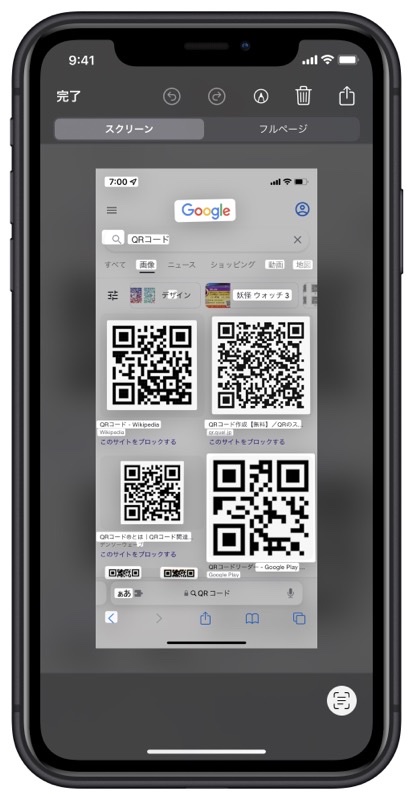

スクリーンショットからもいけるんですね!!
便利でびっくりです。
ところでTwitterのリンクがIDだけになっているようです。
この記事を書いた人の欄のFeedLyのアイコンの左のTwitterのアイコンのリンクです。
ブラウザでリンクから飛ぶとhttp://rel0005/に移動してしまいます。
ご報告ありがとうございます。
設定をミスっていたので修正しました。
スクショからいけるの便利ですよねー